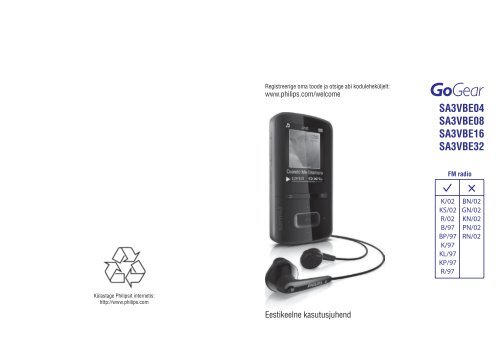Philips GoGEAR Baladeur MP4 - Mode d’emploi - EST
Philips GoGEAR Baladeur MP4 - Mode d’emploi - EST
Philips GoGEAR Baladeur MP4 - Mode d’emploi - EST
Create successful ePaper yourself
Turn your PDF publications into a flip-book with our unique Google optimized e-Paper software.
Registreerige oma toode ja otsige abi koduleheküljelt:<br />
www.philips.com/welcome<br />
SA3VBE04<br />
SA3VBE08<br />
SA3VBE16<br />
SA3VBE32<br />
FM radio<br />
Külastage <strong>Philips</strong>it internetis:<br />
http://www.philips.com<br />
Eestikeelne kasutusjuhend
SISUKORD<br />
1 Oluline ohutusalane informatsioon .....4<br />
Üldine hooldus ................................................4<br />
Toote ümbertöötlemine ...................................7<br />
2 Teie uus VIBE ...............................8<br />
Mis kuulub varustusse? ..................................8<br />
Mängijasse laetud tarkvara..............................8<br />
Mängijasse laetud failid ...................................8<br />
3 Alustamine..................................9<br />
Laadimine........................................................9<br />
Mängija sisse ja välja lülitamine ......................9<br />
Automaatne puhkereþiim ja väljalülitus.....9<br />
4 Ülevaade...................................10<br />
Juhtnupud .....................................................10<br />
Koduekraan ...................................................11<br />
Koduekraanilt navigeerimine ..................11<br />
Teema valimine.......................................11<br />
Nuppude lukustamine ja lahti lukustamine ....12<br />
Ekraani sisse/välja lülitamine.........................12<br />
5 Arvuti meediakoguga<br />
sünkroniseerimine .......................13<br />
<strong>Philips</strong> Songbird installeerimine....................13<br />
Meediafailide kogumine arvutist....................14<br />
Vaatamiskausta seadmine ......................14<br />
Meediafailide importimine ......................15<br />
Online allikatest andmete saamine ................15<br />
Online otsimine ......................................16<br />
Online mängimine ..................................16<br />
<strong>Philips</strong> Songbird'i lisamine.....................16<br />
<strong>Philips</strong> Songbird's otsimine ..........................17<br />
Metaandmete kaudu otsimine ................17<br />
Võtmesõna järgi otsimine.......................18<br />
<strong>Philips</strong> Songbird's esitusloendite loomine.....18<br />
Esitusloendi loomine ..............................18<br />
LikeMusic esitusloendite loomine ..........19<br />
Taasesitusjärjekorra salvestamine<br />
esitusloendina ........................................20<br />
Esitusloendi mängimine .........................21<br />
Meediafailide haldamine <strong>Philips</strong> Songbird's ..21<br />
Metaandmete toimetamine.....................21<br />
Albumi kunstiloomingu saamine ............22<br />
Meediafailide eemaldamine kogust.........22<br />
Mängija sünkroniseerimine <strong>Philips</strong><br />
Songbird'ga...................................................23<br />
Automaatse või käsitsi sünkroniseerimise<br />
valimine..................................................23<br />
Automaatne sünkroniseerimine..............24<br />
Käsitsi sünkroniseerimine ......................24<br />
6 Muusika....................................25<br />
Mängijas muusika leidmine ..........................25<br />
Muusika leidmine laulu kohta käiva<br />
informatsiooni abil .................................25<br />
Muusika leidmine esitusloendi abil.........25<br />
Muusika leidmine kausta abil .................25<br />
Kiirkerimine............................................25<br />
Muusika taasesitamine ..................................26<br />
Samast kollektsioonist taasesitamine.....26<br />
Taasesitusvalikute valimine ....................26<br />
Esitusloendid.................................................26<br />
Lugude lisamine valmis<br />
esitusloendisse.......................................27<br />
Lugude eemaldamine valmis<br />
esitusloendist ........................................ 27<br />
Mängijast lugude kustutamine.......................27<br />
2<br />
© 2011 Koninklijke <strong>Philips</strong> Electronics N.V.<br />
Kõik õigused kaitstud.
16. TEHNILISED ANDMED<br />
SISUKORD<br />
Vooluvarustus<br />
Video taasesitamine<br />
7 Audioraamatud ...........................28<br />
12 Kaustavaade ..............................36<br />
Vooluvarustus: 290 mAh Li-ion sisemine<br />
taaslaetav patarei<br />
1<br />
Taasesitamise aeg<br />
muusika (.mp3): kuni 25 tundi ( FullSound<br />
väljas); kuni 13 tundi ( FullSound sees)<br />
video (.mp4): kuni 5 tundi<br />
FM raadio: kuni 12 tundi<br />
Tarkvara<br />
<br />
Ühenduvus<br />
<br />
<br />
Heli<br />
<br />
<br />
<br />
<br />
<strong>Philips</strong> Songbird: aitab uuendada püsivara ja<br />
muusikat üle kanda<br />
Kõrvaklapid 3.5mm<br />
USB 2.0 High speed<br />
Kanalieraldus: > 45dB<br />
Sagedusvastuvõtt: 80Hz -18 000Hz<br />
Väljundvõimsus: 2x2.4 mW<br />
Müra tase signaalis: > 84dB<br />
Heli taasesitamine<br />
Toetatud formaadid:<br />
MP3:<br />
8-320kbps ja VBR 8, 11.025, 16, 22.050, 32, 44.1,<br />
48kHz<br />
WMA:<br />
5-320kbps 8, 11.025, 16, 22.050, 32, 44.1, 48kHz<br />
FLAC: kuni 1.1 Mbps 48 kHz<br />
APE: kuni 1.3 Mbps 48 kHz<br />
Toetatud formaadid:<br />
MJPEG (.mp4)<br />
Piltide kuvamine<br />
Toetatud formaadid:<br />
JPEG<br />
BMP<br />
Meediamahutavus<br />
2<br />
Sisseehitatud mälu mahutavus<br />
SA3VBE04 4GB NAND Flash<br />
SA3VBE08 8GB NAND Flash<br />
SA3VBE16 16GB NAND Flash<br />
SA3VBE32 32GB NAND Flash<br />
Kuvar<br />
Värviline LCD 128 x 160 pikslit<br />
<br />
<br />
Märkus<br />
1<br />
Taaslaetavatel patareidel on kindel arv<br />
laadimise tsükleid. Patarei eluiga ja<br />
laadimise tsüklite arv erineb kasutamise ja<br />
seadistamise tõttu. no lietoðanas un<br />
iestatîjumiem.<br />
2<br />
1GB = 1 miljard baiti; saadaval olev<br />
mahutavus on väiksem. Täielik mälu<br />
mahutavus ei pruugi olla saadaval, kuna<br />
osa mälust kasutab mängija ise.<br />
Salvestamismahutavus on mõeldud 4-<br />
minutiliste lugude ja 128 kbps MP3<br />
formaadile.<br />
Nõudmised süsteemile<br />
<br />
Windows® XP (SP3 või uuem) / Vista / 7<br />
Audioraamatute sünkroniseerimine<br />
mängijasse ....................................................28<br />
AudibleManager'i installeerimine<br />
arvutisse.................................................28<br />
Audioraamatute allalaadimine arvutisse .28<br />
Mängijasse sünkroniseerimine...............28<br />
Mängijast audioraamatute leidmine...............29<br />
Audioraamatute taasesitamine ......................29<br />
Järjehoidjate kasutamine...............................29<br />
Mängijast audioraamatute kustutamine.........30<br />
8 Videod......................................31<br />
Videote lisamine mängijasse .........................31<br />
Videote leidmine mängijas.............................31<br />
Videote mängimine........................................31<br />
Heleduse valimine ..................................31<br />
Videote kustutamine mängijast .....................31<br />
9 Pildid .......................................32<br />
Piltide lisamine mängijasse ..........................32<br />
Piltide leidmine mängijast .............................32<br />
Piltide vaatamine ...........................................32<br />
Slaidiesitluse alustamine ........................32<br />
Taasesitusvalikute valimine ....................32<br />
Piltide kustutamine mängijast .......................32<br />
10 FM Raadio .................................33<br />
Raadiojaamade otsing ...................................33<br />
FM raadio kuulamine .....................................33<br />
Eelseatud raadiojaamade salvestamine .........33<br />
11 Salvestised ................................35<br />
13 Seadistused ...............................37<br />
Mängureþiim .................................................37<br />
Heliseaded.....................................................37<br />
Unetaimer......................................................37<br />
Ekraaniseaded ...............................................37<br />
15 Püsivara uuendamine <strong>Philips</strong> Songbird<br />
abil .........................................40<br />
16 Mängija parandamine <strong>Philips</strong> Songbird<br />
abil .........................................41<br />
17 Tehnilised andmed .......................42<br />
Vajate abi?<br />
Taustavalguse taimer..............................37<br />
Ekraanisäästja ........................................37<br />
Kuupäev ja kellaaeg .......................................38<br />
Slaidiesitluse seadistused..............................38<br />
Keel ...............................................................38<br />
Arvutiühenduse eelistused ............................39<br />
Informatsioon................................................39<br />
Seadme vormindamine..................................39<br />
Tehase seaded...............................................39<br />
CD installija ...................................................39<br />
Nõudmised süsteemile ..................................42<br />
Palun külastage kodulehekülge<br />
www.philips.com/welcome<br />
kus on täielik valik lisamaterjale nagu<br />
kasutusjuhend, viimased tarkvara uuendused ja<br />
vastused korduma kippuvatele küsimustele.<br />
<br />
<br />
<br />
<br />
<br />
Pentium III 800MHz protsessor või kõrgem<br />
512MB RAM<br />
500MB kõvaketta ruumi<br />
Internetiühendus<br />
Windows® Internet Explorer 6.0 või uuem<br />
Salvestamine FM raadiost ............................35<br />
FM raadiosalvestiste kuulamine.....................35<br />
Salvestiste kustutamine mängijast ................35<br />
Oma salvestiste laadimine arvutisse..............35<br />
<br />
CD-ROM ketas<br />
<br />
USB port<br />
42<br />
3
1. OLULINE OHUTUSALANE INFORMATSIOON<br />
15. MÄNGIJA PARANDAMINE PHILIPS SONGBIRD ABIL<br />
Üldine hooldus<br />
See tõlge on ainult viiteks. Kui esineb erinevusi<br />
inglisekeelse versiooni ja tõlgitud eestikeelse<br />
versiooni vahel, siis on inglisekeelne versioon õige.<br />
<br />
<br />
<br />
<br />
<br />
<br />
<br />
<br />
Hoiatus<br />
Kahjustuste ja rikete vältimiseks:<br />
Hoidke toodet liigse kuumuse eest, mis<br />
tuleneb kütteseadmest või otsesest<br />
päikesevalgusest.<br />
Ärge pillake toodet maha ega laske millelgi<br />
kukkuda toote peale.<br />
Ärge pillake toodet vette. Vältige<br />
kõrvaklappide pesa või patareide laeka<br />
kokkupuudet veega, kuna vesi võib<br />
seadmes põhjustada suuri kahjustusi.<br />
Läheduses asuvad aktiivsed<br />
mobiiltelefonid võivad olla segajateks.<br />
Tehke oma failidest koopiaid. Palun<br />
säilitage originaalfailid, mille olete<br />
seadmesse alla laadinud. <strong>Philips</strong> ei vastuta<br />
andmete kaotamise eest, kui toode läheb<br />
katki või muutub loetamatuks.<br />
Kasutage ainult kaasas olevat muusika<br />
tarkvara (muusika ülekandmiseks,<br />
kustutamiseks jne), et vältida probleeme.<br />
Ärge kasutage puhastusvahendeid, mis<br />
sisaldavad alkoholi, ammoniaaki, benseeni<br />
või abrasiive, sest need võivad toodet<br />
kahjustada.<br />
Kasutamise ja hoiustamise temperatuur<br />
<br />
<br />
<br />
Kasutage seadet vaid kohtades, kus<br />
temperatuur on 0 ja 35°C vahel (32 kuni 95°F)<br />
Hoiustage seadet kohtades, kus temperatuur on<br />
-20 C ja 45°C vahel (-4 kuni 113°F)<br />
Patareide eluiga võib lüheneda madalates<br />
temperatuuritingimustes.<br />
Varuosad/lisatarvikud<br />
Külastage veebilehte www.philips.com/support, et<br />
tellida varuosasid/lisatarvikuid.<br />
Kuulamisohutus<br />
Kuulake mõõduka helitugevusega:<br />
Kõrvaklappide kasutamine kõrgel helitugevusel võib<br />
kahjustada Teie kuulmist. See seade võib toota heli<br />
detsibellide vahemikus, mis võib põhjustada<br />
kuulmise kadumist tavalisel inimesel, isegi kui<br />
kuulatakse vähem kui minut aega. Kõrgemaid<br />
detsibellide vahemikke pakutakse neile, kes on juba<br />
kogenud mõningast kuulmise kadumist.<br />
Helitugevus võib olla petlik. Aja möödudes kuulmise<br />
mugavustsoon kohaneb valjema helitugevusega.<br />
Seega pärast pikaajalisemat kuulamist võib<br />
normaalsena tunduv helitugevus olla tegelikult valju<br />
ja kahjulik kuulmisele. Kaitsmaks end selle eest,<br />
reguleerige helitugevus ohutuks enne, kui kuulmine<br />
kohandub, ja jätkegi see sellisele tasemele.<br />
Ohutu helitugevuse leidmine:<br />
Keerake helitugevus vaikseks.<br />
Suurendage aeglaselt helitugevust, kuni kuulete<br />
seda selgelt ja puhtalt, ilma moonutuseta.<br />
Kuulake mõistlike ajaperioodide vältel:<br />
Pikaajalisem heli kuulamine isegi normaalsel<br />
“ohutul“ helitugevusel võib samuti põhjustada<br />
kuulmise kaotust.<br />
Kasutage seadet mõistlikult ja tehke sobilikke<br />
pause.<br />
Järgige alljärgnevaid juhiseid kõrvaklappe<br />
kasutades.<br />
Kuulake mõistliku helitugevusega mõistlike<br />
ajaperioodide vältel.<br />
Olge ettevaatlik helitugevuse muutmisega, kuna<br />
kõrv kohaneb tugevama heliga.<br />
Ärge keerake helitugevust nii valjuks, et Te ei kuule,<br />
mis ümberringi toimub.<br />
Peaksite olema ettevaatlik või ajutiselt katkestama<br />
seadme kasutamise potentsiaalselt ohtlikes<br />
olukordades.<br />
Ärge kasutage kõrvaklappe, kui sõidate<br />
mootorsõidukitega, rattaga, rulaga jne.; see võib<br />
põhjustada liiklusohtlikke olukordi ja on mõnedes<br />
piirkondades ebaseaduslik.<br />
Kui seade VIBE ei tööta korralikult või ekraan<br />
hangub, siis saate selle algkäivitada ilma andmeid<br />
kaotamata.<br />
Seadme VIBE algkäivitamiseks<br />
<br />
Sisestage pastaka ots või mõni muu terav<br />
ese seadme VIBE all olevasse<br />
algkäivitusauku. Hoidke, kuni mängija<br />
lülitub välja.<br />
Kui mängija algkäivitus ei õnnestunud,<br />
parandage mängija <strong>Philips</strong> Songbird abil:<br />
Songbird:<br />
1. Käivitage arvutis <strong>Philips</strong> Songbird.<br />
2. <strong>Philips</strong> Songbird's<br />
valige Tools (tööriistad) > Repair my<br />
<strong>Philips</strong> Device (<strong>Philips</strong> seadme<br />
parandamine);<br />
valige hüpiknimekirjas seade VIBE.<br />
3. Ühendage mängija arvutiga.<br />
Veenduge, et järgite ekraanijuhiseid,<br />
kuidas ühendada mängija arvutiga.<br />
4. Järgige ekraanijuhiseid, kuidas parandamine<br />
lõpuni viia.<br />
<br />
Nõuanne<br />
Peale mängija parandamist on CD-ROM<br />
jaotatus ja <strong>Philips</strong> Songbird'i<br />
installija<br />
mängijast eemaldatud. Mängijas on<br />
rohkem vaba ruumi.<br />
4 41
14. PÜSIVARA UUENDAMINE PHILIPS SONGBIRD ABIL<br />
... OLULINE OHUTUSALANE INFORMATSIOON<br />
Seadet VIBE kontrollib siseprogramm nimega<br />
püsivara. Püsivara uuendused võivad olla ilmunud<br />
pärast mängija ostmist.<br />
<strong>Philips</strong> Songbird'i abiga saate Te interneti teel<br />
kontrollida ja installerida seadme VIBE jaoks<br />
mõeldud püsivara uuendusi.<br />
<br />
Nõuanne<br />
Teie muusikafailid ei ole püsivara<br />
uuenduste poolt mõjutatud.<br />
1. Veenduge, et olete ühendanud oma arvuti<br />
internetti.<br />
2. Ühendage seade VIBE USB kaabli abil arvutiga,<br />
nagu ülal näidatud.<br />
3. Käivitage arvutis <strong>Philips</strong> Songbird.<br />
Vajadusel klikake Start (käivita) ><br />
Programs (programmid) > <strong>Philips</strong> ><br />
<strong>Philips</strong> Songbird.<br />
4. Klikake Mängija paneelil VIBE. Seejärel valige<br />
hüpikaknas Tools (tööriistad) > Check for<br />
updated firmware (uuendatud püsivara<br />
otsimine).<br />
<strong>Philips</strong> Songbird otsib uuendusi ja<br />
installeerib internetist võimalusel uue<br />
püsivara.<br />
5.<br />
<br />
Järgige ekraanijuhiseid.<br />
Püsivara uuenduse allalaadimine ja<br />
installeerimine algab automaatselt.<br />
Seade VIBE teeb peale püsivara<br />
uuendamist algkäivituse ja on taasesitus<br />
kasutamiseks valmis.<br />
Märkus<br />
Oodake kuni uuendus on lõpuni viidud,<br />
seejärel ühendage seade VIBE arvuti<br />
küljest lahti.<br />
Muudatused<br />
Tootja loata tehtud muudatused seadmele võivad<br />
lõppeda selle seadme õiguste võtmisega kasutajalt.<br />
Autoriõiguste kaitse<br />
Kõik kaubamärgid ja toote nimed on vastavate<br />
firmade või organisatsioonide omand.<br />
Loata üks kõik millise salvestise, kas internetist<br />
tõmmatud või audio CD-lt võetud, kopeerimine on<br />
autoriõiguste kaitse seaduste ja rahvusvaheliste<br />
lepingute rikkumine.<br />
Loata materjalidest kaasa arvatud arvuti<br />
programmidest, failidest, ülekannetest ja<br />
helisalvestistest koopiate tegemine võib olla<br />
autoriõiguste rikkumine ja lõppeda<br />
kriminaalsüüdistusega. Seadet ei tohi kasutada<br />
sellistel eesmärkidel.<br />
Windows Media ja Windows logo on registreeritud<br />
Microsoft Corporationi kaubamärgid USA-s ja/või<br />
teistes riikides.<br />
Ole vastutustundlik! Austa autoriõiguseid.<br />
Ole vastutustundlik<br />
Austa autoriõiguseid<br />
<strong>Philips</strong> austab teiste intellektuaalseid omandeid ja<br />
palume ka oma kasutajatel sama teha.<br />
Multimeedia sisu internetis võib olla loodud ja/või<br />
levitatud ilma originaalautoriõiguste omanike loata.<br />
Autoriõigusteta sisu kopeerimine või levitamine võib<br />
rikkuda autoriõiguste seadusi mitmetes riikides,<br />
kaasa arvatud Teie riigis.<br />
Autoriõiguste seaduste järgimine on Teie vastutusel.<br />
Teie arvutile alla laetud video salvestamine ja<br />
ülekandmine kaasaskantavale mängijale on<br />
kavandatud ainult avalikuks või õigete litsentsidega<br />
sisu kasutamiseks. Võite kasutada sellist sisu ainult<br />
privaatseks, mitte äriliseks kasutamiseks ja peate<br />
austama edaspidiseid autoriõiguste juhiseid, mis on<br />
määratud toote autoriõiguste omaniku poolt.<br />
Sellised juhendid võivad märkida, et edaspidised<br />
kopeerimised on keelatud. Videod võivad sisaldada<br />
tehnoloogiat, mis keelab teha edaspidiseid<br />
kopeerimisi. Selliste olukordade puhul ei tööta<br />
salvestamise funktsioon ja Teid teavitatakse<br />
sõnumiga.<br />
Info salvestamine<br />
<strong>Philips</strong> on pühendunud oma toodete kvaliteedi<br />
parandamisele ja <strong>Philips</strong>i toote kasutaja kogemuse<br />
võimendamisele. Mõistmaks selle seadme kasutaja<br />
profiili, salvestab infot püsivale mälule seadmes.<br />
Salvestatud infot kasutatakse vigade ja probleemide,<br />
mida kasutajad kogeda võivad, identifitseerimiseks<br />
ja märkamiseks. Salvestatavateks andmeteks on<br />
näiteks muusikarežiimis muusika taasesituse aeg,<br />
raadiorežiimis taasesituse aeg, kui mitu korda<br />
näidati tühja aku märki jne. Salvestatud info ei<br />
sisalda sisu või meediat, mida kasutatakse seadmel<br />
või allalaadimiste allikat. Salvestatud andmeid<br />
otsitakse välja ja kasutatakse AINULT siis, kui<br />
kasutaja tagastab seadme <strong>Philips</strong>i teenindusse<br />
kergendamaks vigade leidmist ja ennetamist.<br />
Salvestatud info on kasutajale kättesaadav, kui Ta<br />
seda palub.<br />
Monkey's Audio dekodeerija<br />
1.<br />
2.<br />
3.<br />
4.<br />
5.<br />
Monkey's Audio SDK'd ja allika koodi saab<br />
vabalt kasutada APE formaadi taasesitamise<br />
lisamiseks, kodeerimiseks või tag'i toe<br />
lisamiseks seadmele, vabavara või<br />
kaubanduslik. Koodi, mis ei toeta ametlikku<br />
APE formaati, kasutamiseks era- või<br />
firmasiseselt on vajalik kirjalik luba autorilt.<br />
Monkey's Audio allikas võib sisalduda GPL või<br />
avatud koodiga tarkvaras, kuigi Monkey's<br />
Audio ise ei vaja välist litsentsi ega ole piiratud<br />
teiste allikapiirangutega.<br />
Koodis tehtud muudatustest või parandustest<br />
tuleb teatada Monekey's Audio projektile<br />
panemata nendele piiranguid või<br />
litsentsitasusid.<br />
Kõik kasutatud koodiallikad, ideed ja<br />
andmekogud tuleb avalikustada tarkvaras, mis<br />
seda koodi kasutab.<br />
Kuigi tarkvara on testitud põhjalikult, ei ole<br />
autor mingil viisil vastutav kahju eest, mida<br />
vead koodis tekitavad või mis tekib<br />
kuritarvitamise tõttu.<br />
40<br />
5
... OLULINE OHUTUSALANE INFORMATSIOON<br />
... SEADISTUSED<br />
Kui Te ei ole täielikult nõus kõigi eelmiste<br />
erinõuetega, peate lõpetama selle lähtekoodi<br />
kasutamise ja kustutama oma seadmest.<br />
FLAC dekodeerija<br />
Copyright (C) 2000, 2001, 2002, 2003, 2004, 2005,<br />
2006, 2007, 2008, 2009 Josh Coalson<br />
Levitamine ja kasutamine allika või binaarsel kujul,<br />
koos muudatustega või ilma, on lubatud tingimusel,<br />
et on täidetud järgmised nõuded:<br />
Lähtekoodi levitamisel peab säilitama eespool<br />
mainitud autoriõiguse klausli, selle loetelu<br />
tingimustest ja järgnevad kasutustingimused.<br />
Binaarse kuju levitamisel peab säilitama<br />
eespool mainitud autoriõiguse klausli, selle<br />
loetelu tingimustest ja järgnevad<br />
kasutusjuhendid dokumentatsioonis ja / või<br />
muudes materjalides, mis kuuluvad levitamise<br />
juurde.<br />
Xiph.org Foundation nime ega selle loojate<br />
nimesid ei või kasutada selle tarkvara abil<br />
loodud toote müümisel ega reklaamimisel ilma<br />
eelneva kirjaliku loata.<br />
SEE TARKVARA ON AUTORIÕIGUSTE OMANIKE JA<br />
TOETAJATE POOLT TAGATUD „ NAGU ON” ILMA<br />
MISTAHES OTSESE VÕI KAUDSE GARANTIITA,<br />
KAASA ARVATUD GARANTII SOBIVUSELE<br />
ÄRILISEKS KASUTAMISEKS, VASTAVUSELE<br />
KINDLALE EESMÄRGILE JA ÕIGUSTE KAITSELE.<br />
AUTORID VÕI AUTORIÕIGUSTE OMANIKUD EI<br />
VASTUTA MINGIL JUHUL MISTAHES OTS<strong>EST</strong>E,<br />
KAUDSETE, JUHUSLIKE, ERILISTE, NÄIDISLIKE<br />
TAGAJÄRGEDEGA KAHJUSTUSTE E<strong>EST</strong> (KAASA<br />
ARVATUD ASENDUSKAUPADE VÕI TEENUSTE<br />
HANKIMINE; INFORMATSIOONI VÕI KASUMI<br />
KAOTAMINE; ÄRI PEATUMINE) TUGINEDES<br />
LEPINGULE, SEADUSELE VÕI TEISITI, MIS<br />
LÄHTUVAD TARKVARAST VÕI SELLEGA SEOSES<br />
VÕI TEKIVAD TARKVARA KASUTAMISE VÕI<br />
MUUDE SELLEGA SEOTUD TOIMINGUTE<br />
TAGAJÄRJEL, ISEGI KUI TEAVITATAKSE SELLISTE<br />
KAHJUSTUSTE VÕIMALIKKUS<strong>EST</strong>.<br />
XPAT XML Parser<br />
Copyright (c) 1998, 1999, 2000 Tai Open Source<br />
Software Center Ltd<br />
Igale isikule, kes omandab selle tarkvara koopia ja<br />
sellega seotud dokumentatsiooni failid (”<br />
Tarkvara”),<br />
antakse tasuta luba tarkvara piiramatuks<br />
kasutamiseks, sh. kopeerimiseks,<br />
modifitseerimiseks, liitmiseks, publitseerimiseks,<br />
levitamiseks, alamlitsentsi omistamiseks ja/või<br />
tarkvara koopiate müümiseks, samuti võimaldada<br />
samal viisil tegutseda isikutel, kellele tarkvara on<br />
omistatud. See luba hõlmab järgmisi tingimusi.<br />
Tarkvara iga koopia või selle oluline osa peab<br />
sisaldama viidet autoriõigustele ja teavet antud loa<br />
kohta.<br />
SEE TARKVARA TAGATAKSE „ NAGU ON” ILMA<br />
MISTAHES OTSESE VÕI KAUDSE GARANTIITA,<br />
KAASAARVATUD GARANTII SOBIVUDELE<br />
ÄRILISEKS KASUTAMISEKS, VASTAVUSELE<br />
KINDLALE EESMÄRGILE JA ÕIGUSTE KAITSELE.<br />
AUTORID VÕI AUTORIÕIGUSTE OMANIKUD EI<br />
VASTUTA MINGIL JUHUL MISTAHES NÕUETE,<br />
KAHJUMITE VÕI MUU VASTUTUSE E<strong>EST</strong>,<br />
TUGINEDES LEPINGULE, SEADUSELE VÕI TEISITI,<br />
MIS LÄHTUVAD TARKVARAST VÕI SELLEGA<br />
SEOSES VÕI TEKIVAD TARKVARA KASUTAMISE<br />
VÕI MUUDE SELLEGA SEOTUD TOIMINGUTE<br />
TAGAJÄRJEL.<br />
Arvutiühenduse eelistused<br />
[PC connection preference] (arvutiühenduse<br />
eelistus) peal olles valige, kuidas on mängija<br />
arvutiga ühendatud. Mängija lubab arvutipoolset<br />
ligipääsu USB Mass Storage Class (MSC) või Media<br />
Transfer Protocol (MTP) kaudu.<br />
[MSC]<br />
[MTP]<br />
<br />
Nõuanne<br />
Valige kindlasti [Enable] (võimalda)<br />
valikus > CD-ROM.<br />
Informatsioon<br />
* võimaldab mängijal töötada<br />
<strong>Philips</strong> Songbird'i kettana.<br />
Klikake <strong>Philips</strong> Songbird'i<br />
kettal, et käivitada programmi<br />
installeerimist arvutisse.<br />
mängijasse sünkroniseerimise<br />
ajal võimaldab <strong>Philips</strong><br />
Songbird'i kaudu konverteerida<br />
kopeerimiskaitsega muusikat<br />
mängitavatesse formaatidesse.<br />
[Informatsion] (informatsioon) peal olles saate<br />
mängija kohta teada järgnevat:<br />
[Player information] (mängija informatsioon)<br />
[<strong>Mode</strong>l] (mudel)<br />
[Firmware version] käesolev püsivara versioon<br />
(püsivara Kontrollige püsivara versiooni,<br />
versioon) kui uuendate püsivara.<br />
Kontrollige toote täisnime, kui<br />
uuendate püsivara<br />
tugiveebilehe kaudu.<br />
[Support site]<br />
(tugileht)<br />
[Disk space] (kettaruum)<br />
[Free space]<br />
(vaba ruum)<br />
toote täisnimi<br />
Kontrollige toote täisnime, kui<br />
uuendate püsivara<br />
tugiveebilehe kaudu.<br />
veebileht, mis pakub mängijale<br />
tuge<br />
saadaval olev ruum<br />
[Total space]<br />
(koguruum)<br />
[Songs]<br />
(laulud)<br />
[Pictures] (pildid)<br />
[Videos] (videod)<br />
[Pictures] (pildid)<br />
[Videos] (videod)<br />
Seadme vormindamine<br />
Tehase seadistused<br />
CD installija<br />
<br />
Valige [Format device] (seadme<br />
vormindamine) ja seejärel valige [Yes]<br />
(jah).<br />
[Factory settings] (tehase seaded) peal olles saate<br />
taastada mängijale tehase poolt määratud seaded.<br />
Mängijasse kantud failid säilitatakse.<br />
Kui olete valinud [MSC] valikus > [PC connection<br />
preference] (arvutiühenduse eelistus), siis<br />
kuvatakse [CD installer] (CD installija) valikud.<br />
[CD installer] (CD installija) peal olles valige<br />
[Enable] (võimalda), et lubada mängijal töötada<br />
<strong>Philips</strong> Songbird kettana.<br />
Tehke kettal topeltklõps, et käivitada programmi<br />
installeerimine arvutisse.<br />
Nõuanne<br />
laulude poolt hõlmatud ruum<br />
piltide poolt hõlmatud ruum<br />
videote poolt hõlmatud ruum<br />
[File type supported] (toetatud failitüüp)<br />
[Music] (muusika) muusikafailide toetatud tüübid<br />
pildifailide toetatud tüübid<br />
videofailide toetatud tüübid<br />
Mängija vormindamine. Eemaldate kõik andmed,<br />
mis on mängijasse salvestatud.<br />
<br />
mälu suurus<br />
Peale mängija parandamist on CD-ROM<br />
jaotatus ja <strong>Philips</strong> Songbird'i installija<br />
mängijast eemaldatud (vaadake peatükki<br />
”Mängija parandamine <strong>Philips</strong> Songbird<br />
abil” lk 41). Mängijas on rohkem vaba<br />
ruumi.<br />
6<br />
39
... SEADISTUSED<br />
... OLULINE OHUTUSALANE INFORMATSIOON<br />
Ekraanisäästja<br />
Kui olete valinud ekraanisäästja, siis ilmub<br />
ekraanisäästja puhkereþiimil olevale ekraanile peale<br />
eelmääratud aja möödumist.<br />
Ekraanisäästja valimiseks<br />
1. Koduekraanil olles valige > [Display<br />
settings] (ekraaniseaded) > [Screensaver]<br />
(ekraanisäästja).<br />
2. [Screensaver] (ekraanisäästja) peal olles<br />
vajutage / ja , et valida:<br />
[None] (puudub)<br />
tühja ekraani näitamine.<br />
[Date settings] (kuupäeva seaded)<br />
[Set date format] kuupäeva formaadi valimine<br />
(kuupäeva formaadi<br />
seadmine)<br />
[Set date] vajutage korduvalt / või<br />
(kuupäeva seadmine) vajutage ja hoidke all / ,<br />
et sisestada numbreid;<br />
vajutage / , et valida<br />
sisestavate numbrite<br />
positsiooni; kinnitamiseks<br />
vajutage .<br />
Toote ümbertöötlemine<br />
Teie toode on disainitud ja valmisatud<br />
kõrgkvaliteetsetest materjalidest ja osadest, mida<br />
saab ümber töödelda ja taaskasutada.<br />
Kui Te näete oma tootel läbikriipsutatud prügikasti<br />
sümbolit, siis tähendab see seda, et toode kuulub<br />
Euroopa Direktiivi 2002/96/EC alla.<br />
Selleks, et tagada Teie toote funktsioneerimine ja<br />
ohutus, viige oma toode ametlikku kogumispunkti<br />
või teeninduspunkti, kus professionaalid saavad<br />
eemaldada või asendada patarei nagu allpool<br />
näidatud:<br />
[Digital clock]<br />
(digitaalne<br />
kell)<br />
[Album art]<br />
(albumi<br />
kunst)<br />
[Screen off]<br />
(ekraan väljas)<br />
[Demo mode]<br />
(demoreþiim)<br />
aja näitamine digitaalselt.<br />
kui kättesaadav, siis näitab<br />
käesoleva loo või viimati<br />
mänginud loo CD pealist.<br />
ekraani välja lülitamine.<br />
mängija peamiste omaduste<br />
demonstreerimine.<br />
Slaidiesitluse seadistused<br />
[Slideshow settings]<br />
[Time per slide] slaidi kuvamise aja valimine<br />
(slaidi kuvamise aeg)<br />
[Repeat] (korda)<br />
[Shuffle]<br />
(juhujärjestus)<br />
kui on aktiveeritud, siis<br />
taasesitab kõik slaidid<br />
korduvalt.<br />
kui on aktiveeritud, siis<br />
taasesitab kõik slaidid<br />
juhuslikus järjekorras<br />
Palume toodet mitte visata tavalise olmeprügi hulka.<br />
Palume end informeerida kohalike<br />
elektroonikaseadmete kogumise reeglitega.<br />
Õige toote ära viskamine aitab ennetada<br />
potentsiaalselt negatiivseid tagajärgi keskkonnale ja<br />
inimtervisele.<br />
<br />
Hoiatus<br />
Informatsioon toodete jaoks, millel on<br />
mittevahetatavad sisseehitatud patareid:<br />
Patarei eemaldamine (või katse<br />
eemaldada) lõpetab garantii. See protseduur<br />
viiakse läbi ainult toote eluea lõpus.<br />
Palun tutvuge kohalike nõuetega patareide<br />
kogumise kohta. Korrektne patareide hävitamine<br />
aitab vältida kahju keskkonnale ja inimtervisele.<br />
Teade Euroopa Liidu jaoks<br />
See toode on kooskõlas Euroopa Liidu<br />
raadiosageduste nõudmistega.<br />
Ekraanisäästjast väljumiseks<br />
<br />
Vajutage mistahes nuppu.<br />
Kuupäev ja kellaaeg<br />
Kella seadmiseks<br />
Keel<br />
Saate muuta keelevalikuid [Language] (keel) peal<br />
olles.<br />
Teie toode sisaldab sisseehitatud taaslaetavaid<br />
patareisid, mis on vastavuses Euroopa Direktiiviga<br />
2006/66/EC. Patareisid ei tohi hävitada tavalise<br />
olmeprügi hulgas.<br />
<br />
Vajutage / ja , et teha valik:<br />
[Time settings] (ajaseaded)<br />
[Set time format]<br />
(ajaformaadi<br />
Seadmine)<br />
[Set time]<br />
12-tunnise või 24-tunnise<br />
kellaformaadi valimine<br />
vajutage korduvalt / või<br />
vajutage ja hoidke all / ,<br />
et sisestada numbreid;<br />
vajutage / , et valida<br />
sisestavate numbrite<br />
positsiooni; kinnitamiseks<br />
vajutage .<br />
38<br />
7
2. TEIE UUS VIBE 13. SEADISTUSED<br />
VIBE mängijaga saate teha järgnevat:<br />
Taasesitada muusikat;<br />
Vaadata videosid;<br />
Vaadata pilte;<br />
Kuulata audioraamatuid;<br />
Häälestuda FM raadiotele (võimalik mõnede<br />
versioonide korral).<br />
Kiire alustamise juhend<br />
Märkus<br />
peal olles tehke mängija jaoks valik.<br />
1. Valiku tegemiseks vajutage / .<br />
2.<br />
Kinnitamiseks vajutage nuppu.<br />
Mängureþiim<br />
[Play mode] (esitusreþiim) peal olles valige<br />
muusika esitamiseks esitusreþiimid:<br />
Unetaimer<br />
Lülitage unetaimer sisse. Seade VIBE lülitub peale<br />
määratud aja möödumist ise automaatselt välja.<br />
[Sleep timer] (unetaimer) > [Set sleep<br />
timer...] (unetaimeri seadmine...) tehke<br />
valik. Vajutage .<br />
Peale valitud aja möödumist lülitub<br />
seade automaatselt välja.<br />
Mis kuulub varustusse?<br />
Kontrollige, kas järgnevad esemed kuuluvad<br />
varustusse:<br />
Mängija<br />
Kõrvaklapid<br />
<br />
Pildid on ainult illustratiivsed. <strong>Philips</strong>il on<br />
õigus muuta toote värvi/disaini ette<br />
hoiatamata.<br />
Mängijasse laetud tarkvara<br />
Seadmesse VIBE on laetud järgmine tarkvara:<br />
<strong>Philips</strong> Songbird (aitab Teil uuendada mängija<br />
tarkvara ja hallata meediakogu arvutis ja<br />
mängijas).<br />
Mängijasse laetud failid<br />
Seadmesse VIBE on laetud järgmised failid:<br />
Kasutusjuhend<br />
Korduma kippuvad küsimused<br />
[Play music from...] (mängi muusikat...)<br />
[Repeat] (korda)<br />
[Repeat 1]<br />
(korda 1)<br />
[Repeat all]<br />
(korda kõik)<br />
[Shuffle] (juhujärjestus)<br />
[On] (sees)<br />
lülitumine kollektsioonile,<br />
millest pärineb käesolev lugu<br />
käesoleva loo kordamine<br />
käesolevas kaustas kõikide<br />
lugude kordamine<br />
kõikide käesolevas kaustas<br />
olevate lugude juhujärjestuses<br />
taasesitamine<br />
Kui nii [Repeat all] (korda kõik) kui ka [Shuffle]<br />
(juhujärjestus) on aktiveeritud, siis<br />
Kõik lood käesolevas kaustas korratakse<br />
juhuslikus järjekorras.<br />
Kui unetaimer on sisse lülitatud<br />
<br />
<br />
[Brightness]<br />
(heledus)<br />
Valige > [Sleep timer] (unetaimer);<br />
Alternatiivselt saate muusika esitusekraanil<br />
vajutada > [Sleep timer] (unetaimer).<br />
Näete aega, mis on jäänud automaatse<br />
väljalülituseni.<br />
Ekraaniseaded<br />
[Theme] (teema)<br />
Taustavalguse taimer<br />
Ekraaniheleduse reguleerimine.<br />
Ekraanile teema valimine.<br />
Kui mängijaga mõnda aega ühtegi toimingut läbi ei<br />
viida, läheb ekraan puhkereþiimile. Peale<br />
eelmääratud aja möödumist lülitub puhkereþiimil<br />
olev ekraan automaatselt välja. Patareide<br />
säästmiseks valige ajaperioodiks lühike aeg.<br />
Ajaperioodi määramiseks<br />
USB USB kaabel<br />
Heliseaded<br />
[FullSound]<br />
(täisheli)<br />
[Equalizer]<br />
(Ekvalaiser)<br />
Muusika kokkupakkimisega<br />
kaotatud andmete taastamine<br />
(näiteks MP3, WMA)<br />
Määrab heliseaded vastavalt<br />
soovile<br />
1. Valige koduekraanil > [Display settings]<br />
(ekraaniseaded) > [Backlight timer]<br />
(taustavalguse taimer).<br />
2. Valige ajaperiood.<br />
Peale valitud ajaperioodi möödumist lülitub<br />
puhkereþiimil olev ekraan automaatselt<br />
välja.<br />
Nõuanne<br />
<br />
Märkus<br />
Valides FullSound (täisheli),<br />
deaktiveeritakse ekvalaiser.<br />
<br />
Energia säästmiseks valige lühike<br />
ajaperiood.<br />
Energiasäästlikust reþiimist väljumiseks<br />
<br />
Vajutage mistahes nuppu.<br />
8<br />
37
12. KAUSTAVAADE<br />
Minge , et näha ja taasesitada meediafaile<br />
mängija meediakogust.<br />
Music (muusika): muusikafailide jaoks, mille Te<br />
sünkroniseerite mängijasse <strong>Philips</strong> Songbird<br />
kaudu;<br />
Video: videofailide jaoks, mille Te sünkroniseerite<br />
mängijasse <strong>Philips</strong> Songbird kaudu;<br />
Playlists (esitusloendid): esitusloendite jaoks, mille<br />
Te sünkroniseerite mängijasse ja valmis<br />
esitusloendite jaoks, mille loote mängijasse;<br />
Recordings (salvestised): *FM salvestiste jaoks,<br />
mis Te teete mängijasse.<br />
SERVICE (teenus): audioraamatute jaoks, mille Te<br />
sünkroniseerite mängijasse AudibleManager kaudu<br />
või Rhapsody kanali nimekirjade jaoks, mille Te<br />
sünkroniseerite mängijasse Rhapsody tarkvara<br />
kaudu.<br />
Recordings (salvestised): *FM salvestiste jaoks,<br />
mis Te teete mängijasse.<br />
Windows Explorer'sse ülekantud failide<br />
leidmiseks<br />
<br />
<br />
Asetage failid nagu organiseerisite<br />
Windows Explorer'i arvutis.<br />
Märkus<br />
* FM raadio salvestamise funktsioon on<br />
saadaval ainult mõne versiooni puhul.<br />
Vaadake mängija ekraanil olevaid<br />
menüüsid, et kontrollida, kas see<br />
funktsioon on Teie versiooni puhul olemas.<br />
3. ALUSTAMINE<br />
Laadimine<br />
Seadmel VIBE on sisseehitatud patarei, mida saab<br />
laadida arvuti USB pordi kaudu. Ühendage seade<br />
VIBE USB kaabli abil arvutiga, nagu allpool<br />
näidatud.<br />
<br />
<br />
Märkus<br />
Kui Te ühendate seadme VIBE arvutiga,<br />
palutakse Teil valida: [Charge & transfer]<br />
(laadimine ja ülekanne) või [Charge &<br />
Play] (laadimine ja taasesitamine).<br />
Kui valikut ei tehta, valib seade VIBE<br />
automaatselt [Charge & transfer] .<br />
Patarei oleku indikaator<br />
<br />
<br />
Kui patareid on peaaegu tühjad, siis kuvatakse<br />
madala patareitaseme ekraani korduvalt.<br />
Kui laadimisprotsess on lõpetatud, kuvatakse<br />
.<br />
Märkus<br />
Teil on võimalik säilitada patarei<br />
võimsust ja suurendada seadme VIBE<br />
taasesitamise aega, kui Te:<br />
<br />
Seate taustavalgustuse taimeri madalale<br />
väärtusele (vajutage > [Display<br />
settings] (ekraaniseaded) > [Backlight<br />
timer] (taustavalgustuse taimer).<br />
Mängija sisse ja välja lülitamine<br />
Vajutage ja hoidke / nuppu all kuni seade VIBE<br />
on sisse või välja lülitunud.<br />
Automaatne puhkereþiim ja väljalülitus<br />
Mängijal on automaatse puhkereþiimile minemise ja<br />
väljalülituse funktsioon, mis säästab patareide<br />
võimsust.<br />
Peale 10 tegevuseta minutit (muusikat ei<br />
taasesitata, ühtegi klahvi ei vajutata), lülitub mängija<br />
välja.<br />
<br />
Taaslaetavatel patareidel on piiratud<br />
taaslaadimiste arv. Patareide eluiga ja<br />
laadimiste arv varieeruvad vastavalt<br />
kasutuse ja seadistuste tõttu.<br />
36<br />
9
4. ÜLEVAADE<br />
11. SALV<strong>EST</strong>ISED<br />
Juhtnupud<br />
1.<br />
2.<br />
3.<br />
4.<br />
5.<br />
6.<br />
7.<br />
<br />
<br />
<br />
/ vajutades ja hoides: mängija<br />
sisse/välja lülitamine<br />
vajutades: kõikide nuppude<br />
lukustamine/lahti lukustamine<br />
/<br />
/<br />
vajutades: ühe taseme võrra<br />
tagasi minemine<br />
vajutades ja hoides: koduekraanile<br />
naasmine<br />
vajutades: valikute valimine või<br />
taasesituse alustamine/pausi<br />
panemine/jätkamine<br />
ekraan<br />
valikute menüü kuvamine<br />
3,5 mm kõrvaklappide<br />
ühenduspesa<br />
valikute nimekirjas:<br />
vajutades: eelmisele/järgmisele<br />
valikule hüppamine<br />
taasesitamise ekraanil:<br />
vajutades: järgmisele/eelmisele<br />
valikule liikumine<br />
vajutades ja hoides: käesoleva faili<br />
sees otsimine<br />
Tehke valik > [FM Recording] (FM salvestamine),<br />
et kuulata raadioprogramme, mida olete FM<br />
raadiost salvestanud.<br />
Salvestamine FM raadiost<br />
1.<br />
2.<br />
Häälestuge raadiojaamale.<br />
Salvestuse alustamiseks valige esitusekraanil<br />
olles [Start FM radio recording] (FM<br />
raadiosalvestise alustamine).<br />
Algab FM raadiost salvestamine.<br />
3. Vajutage , et liikuda pausi panemise ja<br />
salvestamise vahel. Lõpetamiseks vajutage<br />
nuppu.<br />
4. Salvestise salvestamiseks vajutage [Yes]<br />
(jah).<br />
Salvestised salvestatakse > [FM<br />
Recording] (FM salvestis). (Failinime<br />
formaat: FMRECXXX.WAV, kus XXX on<br />
salvestusnumber, mis genereeritakse<br />
automaatselt).<br />
<br />
Märkus<br />
FM raadio salvestamise funktsioon on<br />
saadaval ainult mõne versiooni puhul.<br />
Vaadake mängija ekraanil olevaid<br />
menüüsid, et kontrollida, kas see<br />
funktsioon on Teie versiooni puhul olemas.<br />
Salvestiste kustutamine mängijast<br />
1.<br />
2.<br />
Valige või taasesitage salvestis.<br />
Salvestiste nimekirjas või esitusekraanil<br />
Vajutage ja valige [Delete]<br />
(kustutamine).<br />
Käesolev salvestis on mängijast<br />
kustutatud<br />
Kõikide salvestiste kustutamiseks mängijast<br />
<br />
[FM Recording] (FM salvestis) peal olles<br />
valige [Delete all] (kustuta kõik).<br />
Oma salvestiste laadimine arvutisse<br />
1. Ühendage seade VIBE arvutiga.<br />
2. Arvutis My Computer (minu arvuti) või<br />
Computer (arvuti) all<br />
valige seade VIBE;<br />
seadmes VIBE valige salvestised valikus<br />
Recordings (salvestised) > FM.<br />
3. Lohistage salvestisfailid arvutis olevasse<br />
asukohta.<br />
8.<br />
9.<br />
RESET<br />
vajutage pastaka otsaga auku, kui<br />
ekraan ei reageeri nuppude<br />
vajutamisele<br />
USB ühenduspesa voolu<br />
laadimiseks ja andmete<br />
ülekandmiseks<br />
10. / vajutades: helitugevuse<br />
suurendamine/vähendamine<br />
vajutades ja hoides: helitugevuse<br />
kiiresti suurendamine/<br />
vähendamine<br />
FM raadiosalvestiste kuulamine<br />
1. > [FM Recording] (FM salvestis) peal olles<br />
valige salvestis.<br />
2. Taasesituse alustamiseks vajutage .<br />
Esitusekraanil faili valimiseks<br />
<br />
Vajutage korduvalt / .<br />
Käesoleva faili sees kiiresti tagasi/edasi<br />
kerimiseks<br />
<br />
Vajutage ja hoidke esitusekraanil olles<br />
/ nuppu all.<br />
10<br />
35
... FM RAADIO<br />
Käesoleva eelseatud jaama eemaldamiseks<br />
1. Vajutage esitusekraanil ja valige [Remove<br />
preset] (eelseatu eemaldamine).<br />
Käesolev raadiojaam on eelseatud jaamade<br />
nimekirjast valitud.<br />
2. Vajutage . Valige [Yes] (jah).<br />
Käesolev raadiojaam on eelseatud jaamade<br />
nimekirjast eemaldatud.<br />
Valitud eelseatud raadiojaama eemaldamiseks<br />
1. Vajutage eelseatud raadiojaamade nimekirjas<br />
või , et valida jaam.<br />
2. Vajutage ja valige [Clear preset] (eelseatu<br />
eemaldamine).<br />
Käesolev raadiojaam on eelseatud jaamade<br />
nimekirjast valitud.<br />
3. Vajutage . Valige [Yes] (jah).<br />
Valitud raadiojaam on eelseatud jaamade<br />
nimekirjast eemaldatud.<br />
Kõikide eelseatud raadojaamade<br />
eemaldamiseks<br />
1. Vajutage eelseatud raadiojaamade nimekirjas<br />
> [Clear all presets] (kõikide eelseatute<br />
eemaldamine).<br />
2. Valige [Yes] (jah).<br />
Kõik raadiojaamad eemaldatakse<br />
eelseatute nimekirjast.<br />
... ÜLEVAADE<br />
Koduekraan<br />
Menüü Reþiim Milleks<br />
Music<br />
Rhapsody<br />
kanalid *<br />
Video<br />
Pictures<br />
FM radio<br />
Folder view<br />
Settings<br />
Now<br />
Playing<br />
muusikafailide<br />
esitamiseks<br />
kanalite kuulamiseks,<br />
mille olete Rhapsody<br />
tarkvara abil alla<br />
laadinud ja üle<br />
kandnud<br />
videote<br />
taasesitamiseks<br />
piltide vaatamiseks<br />
FM raadiole<br />
häälestamiseks<br />
(võimalik mõnede<br />
versioonide korral);<br />
FM raadiost<br />
salvestamiseks<br />
(võimalik mõnede<br />
versioonide korral)<br />
kaustades olevate<br />
failide vaatamiseks<br />
seadme VIBE<br />
seadistuste<br />
muutmiseks<br />
käesoleva esitusekraani<br />
näitamiseks<br />
Koduekraanilt navigeerimine<br />
<br />
<br />
Koduekraanil olles pääsete Te<br />
funktsionaalsetele menüüdele ligi vajutades<br />
navigeerimisnuppe / / / ja .<br />
Eelmistele ekraanidele tagasi minemiseks<br />
vajutage korduvalt nuppu; või vajutage ja<br />
hoidke nuppu all, et pöörduda tagasi<br />
koduekraanile.<br />
Koduekraani ja taasesitusekraani vahel<br />
lülitumiseks<br />
K<br />
Muusika või raadio taasesituse ajal<br />
<br />
<br />
Alternatiivselt vajutage nuppu ja valige<br />
[Now playing] (hetkel mängiv) või [Last<br />
played] (viimati mänginud).<br />
Taasesitusekraanil ollles vajutage ja hoidke<br />
all nuppu.<br />
<br />
Märkus<br />
* Rhapsody kanalid saavad osaks<br />
koduekraanist, kui Te ühendate seadme<br />
VIBE arvutiga, millesse on installeeritud<br />
Rhapsody tarkvara. Rhapsody kanalite<br />
teenus nõuab aktiivset Rhapsody kontot ja<br />
on saadaval ainult mõnedes regioonides.<br />
Teema valimine<br />
Ekraani jaoks teema valimiseks<br />
<br />
Vajutage koduekraanil olles<br />
valige [Theme] (teema).<br />
nuppu ja<br />
34<br />
11
... ÜLEVAADE 10. FM RAADIO<br />
Nuppude lukustamine ja lahti<br />
lukustamine<br />
Kui mängija on sisse lülitatud, kasutage lukustust,<br />
et vältida seadme kogemata kasutamist.<br />
Vajutage lühidalt / , et lukustada või<br />
lukustada nupud lahti.<br />
Kõik nupud peale helitugevusnuppude on<br />
lukustatud ja ekaanile kuvatakse<br />
lukustusikoon.<br />
Ekraani sisse/välja lülitamine<br />
Ekraan lülitub voolu säästmiseks peale eelnevalt<br />
määratud aja möödumist automaatselt välja, kui<br />
seadmega VIBE ei viia läbi ühtegi tegevust<br />
ja<br />
väärtus on valitud > [Display settings]<br />
(ekraaniseaded) > [Backlight timer]<br />
(taustavalguse taimer).<br />
Energiasäästlikust reþiimist väljumiseks<br />
<br />
vajutage mistahes nuppu.<br />
<br />
Märkus<br />
Ühendage kaasasolevad kõrvaklapid, kui<br />
hakkate raadiojaamasid otsima.<br />
Kõrvaklapid töötavad antennina. Parema<br />
vastuvõtu saamiseks liigutage<br />
kõrvaklappide juhet erinevates suundades.<br />
Raadiojaamade otsing<br />
Automaatne otsing<br />
Esimesel korral, kui otsite raadiojaamasid, tehke<br />
seda automaatse otsingu abil.<br />
1. Minge koduekraanilt > [Auto tune]<br />
(automaatne otsing).<br />
Kuni 30 jaama salvestatakse eelseatuks.<br />
2. Vajutage korduvalt / , et valida eelseatud<br />
jaam. Taasesituse alustamiseks vajutage .<br />
Esitusekraanil eelseatud jaama valimiseks<br />
<br />
Vajutage korduvalt / .<br />
Käsitsi otsing<br />
Kasutage käsitsi otsingut sageduse või jaama<br />
otsimiseks<br />
1. Minge koduekraanilt > [Manual tune] (käsitsi<br />
otsing).<br />
Viimasena mänginud raadiojaam hakkab<br />
mängima.<br />
2. Vajutage ja hoidke esitusekraanil all<br />
nuppu.<br />
Häälestute käesolevast sagedusest<br />
järgmisena leitud jaamale.<br />
Paremaks häälestuse saamiseks vajutage<br />
<br />
korduvalt või .<br />
FM raadio kuulamine<br />
1. Minge valikule > [Presets] (eelseatud).<br />
2. Eelseatud jaama valimiseks vajutage või .<br />
Taasesituse alustamiseks vajutage .<br />
Mõne teise eelseatud jaama valimiseks<br />
<br />
[Presets] (eelseatud) valikust vajutage .<br />
Taasesituse alustamiseks vajutage .<br />
Vajutage esitusekraanil / , et valida<br />
<br />
3.<br />
eelseatud jaam.<br />
Vajadusel vajutage ja hoidke / , et<br />
häälestuda raadiojaamale.<br />
Raadio taasesituse summutamiseks või<br />
summutuse maha võtmiseks<br />
<br />
Vajutage esitusekraanil .<br />
<br />
Nõuanne<br />
Kui Te vahetate elukohta (uus linn või riik),<br />
siis taaskäivitage parema vastuvõtu<br />
saamiseks automaatne otsing.<br />
Eelseatud raadiojaamade<br />
salvestamine<br />
Seadmesse VIBE saate salvestada kuni 30 eelseatud<br />
jaama.<br />
1.<br />
2.<br />
Häälestuge raadiojaamale.<br />
Vajutage esitusekraanil ja valige [Save to<br />
preset] (eelseatuks salvestamine).<br />
3. Eelseatute nimekirjas asukoha valimiseks<br />
vajutage või . Vajutage nuppu.<br />
Käesolev jaam on salvestatud asukohta.<br />
12<br />
33
9. PILDID<br />
5. ARVUTI MEEDIAKOGUGA SÜNKRONISEERIMINE<br />
Piltide lisamine mängijasse<br />
1. Ühendage seade VIBE arvutiga.<br />
2. Arvutis My Computer (minu arvuti) või<br />
Computer (arvuti) all<br />
valige seade VIBE ja looge failikaustad.<br />
3. Lohistage arvutis failikaustad seadmesse VIBE.<br />
Alternatiivselt saate lohistada failikaustad<br />
arvutist seadmesse VIBE.<br />
Piltide vaatamine<br />
<br />
Esitusekraanil<br />
<br />
Slaidiesitluse alustamine<br />
<br />
Taasesitusvalikute valimine<br />
[Brightness]<br />
(heledus)<br />
Valige pilt. Vajutage pildi täisekraanil<br />
nägemiseks nuppu.<br />
Pilt kuvatakse maastikuvaates.<br />
[Backlight timer]<br />
(taustavalguse<br />
taimer)<br />
Vajutage pildi valimiseks<br />
, nuppu.<br />
Kui vaatate pilte täisekraanil, siis vajutage<br />
slaidiesitluse alustamiseks nuppu.<br />
Pilte näidatakse üksteise järel.<br />
Vajutage esitusekraanil<br />
, et valida taasesitusvalik:<br />
Ekraani heleduse valimine.<br />
Väärtuse valimine. Peale<br />
valitud ajakestuse möödumist<br />
lülitub ekraan automaatselt<br />
välja.<br />
/<br />
<strong>Philips</strong> Songbird'ga saate teha järgnevat:<br />
hallata oma meedikogusid arvutis;<br />
sünkroniseerida seadme VIBE oma arvuti<br />
meediakoguga;<br />
registreerida seadme VIBE kodulehel<br />
www.philips.com/welcome;<br />
uuendada seadme VIBE püsivara (vaadake<br />
peatükki ”Püsivara uuendamine <strong>Philips</strong><br />
Songbird abil” lk 40);<br />
parandada seadet VIBE (vaadake peatükki<br />
”Mängija parandamine <strong>Philips</strong> Songbird abil” lk<br />
41).<br />
<strong>Philips</strong> Songbird installeerimine<br />
<strong>Philips</strong> Songbird'i esmakordne installeerimine<br />
Kui Te ühendate seadme VIBE arvutiga esimest<br />
korda, ilmub hüpikaken:<br />
1. Valige oma keel ja riik.<br />
2. Järgige ekraanile ilmuvaid juhiseid, et viia<br />
installeerimine lõpuni.<br />
<br />
Märkus<br />
Installeerimine nõuab litsentsi<br />
tingimustega nõustumist.<br />
Kui hüpikaken ei ilmu automaatselt:<br />
1. Veenduge, et olete mängijal valinud järgnevad<br />
valikud:<br />
> [PC connection preference]<br />
(arvutiühenduse eelistus) valige [MSC];<br />
> [CD installer] (CD installija) valige<br />
[Enable] (võimalda).<br />
2. Valige arvutis My Computer (minu arvuti)<br />
(Windows XP/Windows 2000) / Computer<br />
(arvuti) (Windows Vista/Windows 7).<br />
Kuvatakse <strong>Philips</strong> Songbird ketas.<br />
Piltide leidmine mängijas<br />
Piltide leidmine faili nime põhjal<br />
<br />
<br />
Minge .<br />
Pildid on tähestikulises järjekorras faili<br />
nime järgi.<br />
Piltide leidmine failikausta põhjal<br />
Minge .<br />
Pildid on organiseeritud failikaustade<br />
järgi nii nagu arvutis.<br />
[Slideshow settings] (slaidiesitluse seaded)<br />
Slaidiesitluse valikute valimine.<br />
[Time per slide] Kahe slaidi vahelise ajaintervalli<br />
(slaidi kuvamise aeg) valimine.<br />
[Repeat] (kordus)<br />
[Shuffle]<br />
(juhujärjestus)<br />
Käesolevas kaustas piltide<br />
korduvalt kuvamine.<br />
Käesolevas kaustas piltide<br />
juhujärjestuses kuvamine.<br />
Piltide kustutamine mängijast<br />
3.<br />
<br />
<br />
Installeerimise alustamiseks klikake kaks korda<br />
<strong>Philips</strong> Songbird kettal.<br />
Märkus<br />
Installeerimine nõuab litsentsi<br />
tingimustega nõustumist.<br />
Peale installeerimist läheb arvutiühendus<br />
üle MTP reþiimi.<br />
1.<br />
Valige või taasesitage pilt.<br />
2.<br />
Piltide nimekirjas või esitusekraanil<br />
<br />
vajutage ja valige [Delete picture] (pildi<br />
kustutamine).<br />
Hetkel näidatav pilt kustutatakse<br />
mängijast.<br />
32<br />
13
... ARVUTI MEEDIAKOGUGA SÜNKRONISEERIMINE<br />
8. VIDEOD<br />
Meediafailide kogumine arvutist<br />
iTunes meediakausta seadmiseks<br />
Videote lisamine mängijasse<br />
Videote mängimine<br />
Vaatamiskausta seadmine<br />
Keskkausta loomine<br />
Võibolla soovite, et kõik meediafailid saaksid<br />
automaatselt Teie kogusse lisatud, kui kopeerite nad<br />
kausta. Soovitame luua nn keskkausta. <strong>Philips</strong><br />
Songbird's seadke keskkaust vaatamiskaustana.<br />
Alati kui käivitate <strong>Philips</strong> Songbird'i,<br />
lisatakse/eemaldatakse laulud <strong>Philips</strong> Songbird'st<br />
selle põhjal kas nad on keskkaustas.<br />
Arvutis looge keskkaust, et salvestada kõik<br />
meediafailid, näiteks D:\Songbird media.<br />
Esmakordne käivitamine<br />
Kui käivitate <strong>Philips</strong> Songbird'i arvutis esimest<br />
korda, tehke olemasolevate meediafailide<br />
importimiseks <strong>Philips</strong> Songbird'i järgnevat:<br />
Olemasoleva iTunes kogu importimiseks<br />
valige iTunes meediakaust;<br />
Olemasolevate meediafailide<br />
skaneerimiseks ja importimiseks valige<br />
keskkaust.<br />
Keskkaust seatakse sisse <strong>Philips</strong><br />
Songbird'i vaatamiskaustana.<br />
1. <strong>Philips</strong> Songbird's valige Tools (Tööriistad) ><br />
Options... (valikud).<br />
2. Valige Media Importer (meedia importija) ja<br />
seejärel iTunes Importer (iTunes importija)<br />
lahter.<br />
Saate videosid mängijasse lisada kahel moel:<br />
<br />
<br />
Windows Explorer'ga.<br />
1. Ühendage seade VIBE arvutiga.<br />
2. Arvutis My Computer (minu arvuti) või<br />
Computer (arvuti) all<br />
valige seade VIBE ja looge failikaust.<br />
3. Lohistage arvutis failikaustad seadmesse VIBE.<br />
Alternatiivselt saate lohistada failikaustad<br />
arvutist seadmesse VIBE.<br />
Videote leidmine mängijas<br />
<br />
<br />
<strong>Philips</strong> Songbird'i kaudu (vaadake peatükki<br />
”Arvuti meediakoguga sünkroniseerimine”<br />
lk 13);<br />
Windows Explorer's videote ülekandmiseks<br />
Videote leidmine faili nime põhjal<br />
Minge .<br />
Videod on tähestikulises järjekorras<br />
faili nime järgi.<br />
Videote leidmine failikausta põhjal<br />
Minge .<br />
Videod on organiseeritud failikaustade<br />
järgi nii nagu arvutis.<br />
1.<br />
2.<br />
Valige video.<br />
Vajutage taasesituse alustamiseks nuppu.<br />
Video taasesitatakse maastikuvaates.<br />
Esitusekraanil<br />
<br />
<br />
Vajutage taasesituse pausi panemiseks ja<br />
jätkamiseks nuppu.<br />
Videofaili valimiseks esitusekraanil<br />
Vajutage korduvalt / .<br />
Heleduse valimine<br />
1.<br />
2.<br />
3.<br />
Vajutage esitusekraanil ja valige<br />
[Brightness] (heledus).<br />
Vajutage valiku tegemiseks / , nuppu.<br />
Vajutage nuppu.<br />
Videote kustutamine mängijast<br />
1.<br />
2.<br />
Valige või taasesitage video.<br />
Videote nimekirjas või esitusekraanil<br />
vajutage ja valige [Delete video] (video<br />
kustutamine).<br />
Hetkel mängiv video kustutatakse<br />
mängijast.<br />
3.<br />
Kinnitage oma meediakogu asukoht ja valikud.<br />
4. Klikake Import Library (meediakogu<br />
importimine) nupule meediakogu asukoha<br />
kõrval.<br />
Tarkvara impordib iTunes meediakogu<br />
<strong>Philips</strong> Songbird'i.<br />
14<br />
31
... AUDIORAAMATUD<br />
... ARVUTI MEEDIAKOGUGA SÜNKRONISEERIMINE<br />
Järjehoidja kustutamiseks<br />
<br />
<br />
Vajutage esitusekraanil ja valige<br />
[Bookmarks] (järjehoidjad) > [Delete<br />
bookmark] (järjehoidja kustutamine).<br />
Tehke valik.<br />
Eemaldate taasesitusaja järjehoidjate<br />
nimekirjast.<br />
Mängijast audioraamatute<br />
kustutamine<br />
Vajutage esitusekraanil > [Delete<br />
Audiobook] (audioraamatu kustutamine).<br />
Audioraamat on mängijast kustutatud.<br />
Vaatamiskausta seadmiseks<br />
Seadke <strong>Philips</strong> Songbird alljärgnevalt:<br />
Meediafailide importimine<br />
Importige meediafaile teistest kaustadest<br />
<strong>Philips</strong> Songbird's<br />
<br />
<br />
arvutist kaustade valimiseks tehke valik<br />
File (fail) > Import Media (meedia<br />
importimine).<br />
Meediafailid lisatakse Library<br />
(meediakogu) alla.<br />
Või arvutist esitusloendite valimiseks tehke<br />
valik File (fail) > Import a playlist<br />
(esitusloendi importimine).<br />
Meediafailid lisatakse Playlists<br />
(esitusloendid) alla.<br />
Online allikatest andmete saamine<br />
Pääsete ligi ja saate osta andmeid ka online<br />
allikatest. Leidke saadaolevad online teenused<br />
allikavalimispaneelil Services (teenused) valiku alt.<br />
1. Valige Tools (tööriistad) > Options (valikud).<br />
2. Options (valikud) peal olles valige Media<br />
Importer (meedia importija). Seejärel valige<br />
Watch Folders (vaatamiskaustad) lahter.<br />
3. Watch Folders (vaatamiskaustad) peal olles<br />
tehke kasti linnuke nagu näidatud.<br />
4. Klikake Browse (lehitse) ja valige keskkaust<br />
(näiteks D:\Songbird media)<br />
vaatamiskaustana.<br />
Meediafailid lisatakse/eemaldatakse<br />
<strong>Philips</strong> Songbird'st selle põhjal kas nad on<br />
keskses muusikakaustas.<br />
<br />
<br />
Märkus<br />
Enne kui laete alla või ostate online<br />
teenuste kaudu andmeid, registreeruge<br />
online teenuste kasutajaks ja logige oma<br />
konto alt sisse.<br />
Mõned teenused on kättesaadavad vaid<br />
osades riikides.<br />
30 15
... ARVUTI MEEDIAKOGUGA SÜNKRONISEERIMINE<br />
... AUDIORAAMATUD<br />
Online otsimine<br />
1. Valige online teenus:<br />
Tehke Services (teenused) all valik;<br />
Alternatiivselt võite otsingukastis klikata<br />
allapoole suunatud noolele, et valida online<br />
teenus.<br />
Online mängimine<br />
<br />
Märkus<br />
Enne kui mängite muusikat Rhapsody<br />
kaudu, registreeruge teenuse kasutajaks ja<br />
logige oma konto alt sisse.<br />
Rhapsody kodulehel<br />
Klikake terve esitusloendi ettemängimiseks <br />
Play All; (mängi kõik);<br />
Konkreetse loo ettemängimiseks valige lugu ja<br />
klikake selle kõrval.<br />
Audioraamatute taasesitamine<br />
1.<br />
2.<br />
Valige raamat.<br />
Taasesituse alustamiseks vajutage .<br />
Esitusekraanil näete raamatu kohta käivat<br />
informatsiooni ja taasesituse staatust.<br />
Eelnevalt kuulatud raamatu jätkamiseks<br />
<br />
Esitusekraanil<br />
<br />
Valige [Audiobooks] (audioraamatud) peal<br />
olles [Resume last] (jätka viimati<br />
kuulatust).<br />
Vajutage nuppu, et taasesitust pausi<br />
panna ja jätkata.<br />
<br />
Eelmisele ekraanile minemiseks vajutage<br />
nuppu.<br />
Taasesituse ajal pealkirjade või peatükkide<br />
vahele jätmiseks<br />
2.<br />
Sisenege online allika kodulehele.<br />
Otsige oma meediafaili.<br />
Vajadusel kasutage otsingukasti, et<br />
sisestada võtmesõna.<br />
<strong>Philips</strong> Songbird'i lisamine<br />
Rhapsody'st lugude ülekandmiseks <strong>Philips</strong><br />
Songbird'i lisage lood <strong>Philips</strong> Songbird'i<br />
esitusloendisse (vaadake peatükki ”<strong>Philips</strong><br />
Songbird's esitusloendite loomine” lk 18).<br />
Rhapsody kodulehel<br />
Klikake terve esitusloendi lisamiseks + Add All<br />
(lisa kõik);<br />
Konkreetse loo lisamiseks <strong>Philips</strong> Songbird'i<br />
valige lugu ja klikake + selle kõrval.<br />
Mängijasse ülekantud audioraamatute<br />
kontrollimiseks<br />
Vaadake mängija paneeli AudibleManager'l.<br />
Vajadusel klikake Refresh Device (seadme<br />
värskendamine).<br />
Mängijast audioraamatute leidmine<br />
> [Audiobooks] (audioraamatud) peal olles on<br />
audioraamatute failid organiseeritud raamatu<br />
pealkirja või autori järgi.<br />
[Books] (raamatud)<br />
<br />
Raamatud on sorteeritud raamatute<br />
pealkirja järgi tähestikuliselt.<br />
[Authors] (autorid)<br />
<br />
Raamatud on sorteeritud autorite järgi<br />
tähestikuliselt.<br />
1. Vajutage esitusekraanil > [Navigation<br />
mode] (navigeerimisreþiim). Valige [Titles]<br />
(pealkirjad) või [Section] (peatükk).<br />
2. Vajutage esitusekraanil / .<br />
Järjehoidjate kasutamine<br />
Saate audioraamatusse lisada kuni 10 järjehoidjat.<br />
Alustage taasesitust soovitud kohast.<br />
Järjehoidja lisamiseks<br />
1.<br />
2.<br />
Vajutage esitusekraanil ja valige<br />
[Bookmarks] (järjehoidjad) > [Add bookmark]<br />
(järjehoidja lisamine).<br />
Valige asukoht.<br />
Hetkel kestnud taasesitusaeg lisatakse<br />
järjehoidjate nimekirja asukohta.<br />
Järjehoidjaga tähistatud kohast<br />
taasesitamiseks<br />
<br />
Vajutage esitusekraanil ja valige<br />
[Bookmarks] (järjehoidjad) > [Go to<br />
bookmark] (järjehoidja juurde liikumine).<br />
Tehke valik.<br />
Taasesitus algab valitud kohast.<br />
16<br />
29
7. AUDIORAAMATUD<br />
... ARVUTI MEEDIAKOGUGA SÜNKRONISEERIMINE<br />
www.audible.com kodulehelt alla laetud<br />
audioformaadis raamatute taasesituseks valige ><br />
[Audiobooks] (audioraamatud).<br />
Audioraamatute sünkroniseerimine<br />
mängijasse<br />
Laadige ja installeerige oma arvutisse kodulehelt<br />
www.audible.com AudibleManager tarkvara.<br />
Tarkvara abil saate Te<br />
laadida kodulehelt www.audible.com oma<br />
arvuti audioraamatute meediakokku<br />
audioraamatuid;<br />
sünkroniseerida audioraamatuid oma<br />
mängijasse.<br />
AudibleManager'i installeerimine<br />
arvutisse<br />
1.<br />
2.<br />
3.<br />
Ühendage oma arvuti internetiga.<br />
No mâjas lapas www.audible.com Laadige<br />
kodulehelt www.audible.com AudibleManager<br />
tarkvara MP3/<strong>MP4</strong> mängijate jaoks.<br />
Installeerige tarkvara oma arvutisse.<br />
Ülesseadmisekraanil valige<br />
kuulamisseadmete rippmenüüst <strong>Philips</strong><br />
GoGear (selected models) (valitud<br />
mudelid);<br />
3. AudibleManager'l olles klikake My Library<br />
Online (minu online meediakogu) nuppu, et<br />
ühenduda kodulehega www.audible.com.<br />
4. Valige ja laadige audioraamatud alla:<br />
Logige kodulehele www.audible.com oma<br />
konto alt sisse.<br />
Laadige audioraamatudi või<br />
formaadis.<br />
Allalaetud raamatud lisatakse<br />
automaatselt Teie AudibleManager'i<br />
meediakogusse.<br />
Mängijasse sünkroniseerimine<br />
1. Käivitage oma arvutis AudibleManager.<br />
2. Ühendage mängija arvutiga. Oodake kuni<br />
mängija on AudibleManager'i poolt ära tuntud.<br />
Veenduge, et mängijas on valitud [MTP]<br />
valikus > [PC connection preference]<br />
(arvutiühenduse eelistus).<br />
3. AudibleManager' l olles klikake Add to Device<br />
(seadmele lisamine).<br />
Esimesel korral kui ühendate mängija<br />
AudibleManager' i, aktiveerige mängija, kui<br />
küsitakse.<br />
<strong>Philips</strong> Songbird's otsimine<br />
<strong>Philips</strong> Songbird on struktureeritud alljärgnevalt:<br />
1. Mängija paneel: Klikake nuppe, et taasesitada<br />
<strong>Philips</strong> Songbird'i meediakogus olevaid<br />
meediafaile.<br />
4.<br />
5.<br />
Informatsiooni paneel: MashTape suudab<br />
interneti allikate kaudu koguda hetkel<br />
mängitava meediafaili kohta saadaolevat<br />
informatsiooni.<br />
Kunstiloomingu paneel: Vedage ülessuunatud<br />
noolt, et Teile kuvataks paneel.<br />
Metaandmete kaudu otsimine<br />
<strong>Philips</strong> Songbird'i meediakogus on meediafailid<br />
sorteeritud metaandmete kaupa. Meediafailide<br />
otsimiseks metaandmete põhjal klikake nimekirjana<br />
vaatamise või filterpaneeli vaatamise ikoonil.<br />
Nimekirjana vaatamine<br />
Nimekirjana vaatamise korral on meediafailid<br />
järjestatud metaandmete põhjal.<br />
Selleks, et valida, milliseid metaandmeid näidatakse<br />
2.<br />
Allika valimise paneel: Klikake, et valida sisu<br />
allikas; Klikake / , et näha või peita<br />
alamallikad.<br />
<br />
Järgige ekraanile ilmuvaid juhiseid<br />
installeerimise lõpule viimiseks.<br />
<br />
<br />
<br />
<br />
Meediakogu: <strong>Philips</strong> Songbird'i<br />
meediakogu;<br />
Seadmed: mängija, mis on arvutiga<br />
ühendatud;<br />
Teenused: online meedia allikad;<br />
Esitusloendid: esitusloendid, mille Te loote<br />
või genereerite <strong>Philips</strong> Songbird'i<br />
meediakogusse.<br />
1. Minge Library (meediakogu) > Music<br />
(muusika) või Videos (videod), tehke parem<br />
hiireklõps metaandmete märksõnade ribal.<br />
Ilmub metaandmete märksõnade nimekiri.<br />
2. Klikake märksõnal, mida soovite metaandmete<br />
ribal näha.<br />
Audioraamatute allalaadimine arvutisse<br />
3.<br />
Sisu paneel: hetkel käiva sisu allika andmete<br />
vaatamiseks.<br />
1.<br />
Ühendage oma arvuti internetiga.<br />
2. Käivitage oma arvutis AudibleManager.<br />
28<br />
17
... ARVUTI MEEDIAKOGUGA SÜNKRONISEERIMINE<br />
... MUUSIKA<br />
Filterpaneelina vaatamine<br />
Filterpaneelina vaatamise korral võivad meediafailid<br />
olla filtreeritud kolme metaandmete märksõna<br />
põhjal.<br />
<strong>Philips</strong> Songbird's esitusloendite<br />
loomine<br />
Esitusloendi abil saate oma lugusid hallata ja<br />
sünkroniseerida nagu vaja.<br />
Esitusloendi loomine<br />
Valige lood, mida soovite taasesitada. Lisage lood<br />
esitusloendisse.<br />
Lugude lisamine valmis esitusloendisse<br />
Hetkel käiva loo lisamiseks<br />
1. Valige või taasesitage lugu.<br />
2. Lugude nimekirjas või esitusekraanil<br />
Vajutage ja valige [Add to playlist]<br />
(esitusloendisse lisamine).<br />
3. Valige valmis esitusloend. Vajutage .<br />
Salvestate hetkel käiva loo esitusloendisse.<br />
Mängijast lugude kustutamine<br />
Käesoleva loo kustutamiseks taasesituse ajal<br />
<br />
Vajutage taasesitusekraanil ja valige<br />
[Delete] (kustutamine).<br />
Hetkel käiv lugu kustutatakse<br />
mängijast.<br />
Albumi või esitaja lisamiseks<br />
1.<br />
Valige album või esitaja.<br />
Filterpaneeli valimiseks<br />
1. Tehke parem hiireklõps metaandmete<br />
märksõnade ribal.<br />
Ilmub metaandmete märksõnade nimekiri.<br />
2. Klikake märksõnal, mida soovite metaandmete<br />
ribal näha.<br />
Võtmesõna järgi otsimine<br />
2.<br />
3.<br />
Albumite või esitajate nimekirjas olles<br />
Vajutage ja valige [Add to playlist]<br />
(esitusloendisse lisamine).<br />
Valige valmis esitusloend. Vajutage .<br />
Salvestate albumi või esitaja<br />
esitusloendisse.<br />
Lugude eemaldamine valmis<br />
esitusloendist<br />
Hetkel käiva loo eemaldamiseks esitusloendist<br />
1. Vajutage esitusekraanil > [Remove from<br />
Playlist] (esitusloendist eemaldamine).<br />
2.<br />
Valige valmis esitusloend. Vajutage .<br />
Eemaldate hetkel käiva loo valitud<br />
esitusloendist.<br />
Kõikide lugude eemaldamiseks esitusloendist<br />
1. Klikake otsingukastis allapoole suunatud<br />
noolel, et valida <strong>Philips</strong> Songbird sisu allikaks.<br />
2. Sisestage otsingukastikesse võtmesõna.<br />
3. Vajutage Enter nuppu.<br />
Alustate meedikogus otsingut.<br />
1. Minge Library (meediakogu) > Music<br />
(muusika), valige lood.<br />
Mitme loo valimiseks hoidke lugudel<br />
klikkimise ajal Ctrl nuppu all.<br />
1.<br />
2.<br />
Vajutage esitusloendite nimekirjas ja valige<br />
[Clear playlist] (esitusloendi tühjendamine).<br />
Valige valmis esitusloend. Vajutage .<br />
Eemaldate kõik lood esitusloendist.<br />
18<br />
27
... MUUSIKA<br />
... ARVUTI MEEDIAKOGUGA SÜNKRONISEERIMINE<br />
Muusika taasesitamine<br />
Saate alustada muusika taasesitust laulust või<br />
taasesitada terve albumi või esitaja loomingu.<br />
Muusika taasesitamiseks mingist laulust<br />
1.<br />
2.<br />
Valige laul.<br />
Vajutage , et alustada taasesitus.<br />
Taasesitamine algab valitud loost.<br />
Terve albumi või esitaja loomingu<br />
taasesitamiseks<br />
1. Valige album või esitaja.<br />
2. Vajutage > [Play all] (taasesita kõik).<br />
3. Taasesituse alustamiseks vajutage .<br />
Taasesitusekraanil<br />
Samast kollektsioonist taasesitamine<br />
Laulu taasesituse ajal saate lülituda kollektsiooni<br />
juurde, millest pärineb ka hetkel mängiv lugu.<br />
1. Esitusekraanil olles vajutage ja valige [Play<br />
mode] (taasesitusreþiim).<br />
2. [Play music from...] (muusika mängimine)<br />
peal olles valige [...this artist] (see esitaja),<br />
[...this album] (see album) või [...this genre]<br />
(see þanr). Vajutage .<br />
Hakatakse taasesitama hetkel olevat<br />
esitajat, albumit või þanri.<br />
Mängijas olevate kõikide lugude<br />
taasesitamiseks<br />
1. Esitusekraanil olles vajutage ja valige [Play<br />
mode] (taasesitusreþiim).<br />
2. [Play music from...] (muusika mängimine)<br />
peal olles valige [All songs] (kõik laulud).<br />
Vajutage .<br />
2. Lugude lisamiseks esitusloendisse:<br />
Tehke parem hiireklõps lugudel ja valige<br />
Add to Playlist (lisa esitusloendisse);<br />
Valige esitusloend;<br />
Lood lisatakse esitusloendisse.<br />
Esitusloendi loomiseks valige New Playlist<br />
(uus esitusloend).<br />
Uus esitusloend on lugude jaoks<br />
loodud.<br />
Playlists (esitusloendid) all olles<br />
andke esitusloendile meelepärane<br />
nimi.<br />
Alternatiivselt,<br />
Looge esitusloend. Lisage valitud lood<br />
esitusloendisse.<br />
LikeMusic esitusloendite loomine<br />
LikeMusic analüüsi põhjal saab esitusloendi<br />
genereerida nn seemnelaulust. LikeMusic analüüsib<br />
Teie meediakogus olevaid laule ja loob nende<br />
muusikaliste tunnuste põhjal omavahelisi seoseid.<br />
Need seosed aitavad LikeMusic'l luua<br />
esitusloendeid lugudest, mis kõlavad koos<br />
suurepäraselt.<br />
Kui laete lood <strong>Philips</strong> Songbird'i muusikakogusse,<br />
siis sellega algab LikeMusic'u analüüs. Loo korral,<br />
mis lõpetab analüüsi, süttib LikeMusic ikoon<br />
põlema; loo korral, mis ei suuda analüüsi lõpuni<br />
viia, jääb ikoon halliks.<br />
Taasesitusvalikute valimine<br />
Esitusekraanil olles vajutage , et valida<br />
taasesitusvalik nagu näiteks taasesitusreþiim,<br />
heliseaded ja unetaimer (vaadake peatükki ”Seaded”<br />
lk 37).<br />
Esitusloendid<br />
Mängijates leiate järgmised esitusloendid:<br />
<br />
<br />
Vajutage taasesituse pausi panemiseks ja<br />
jätkamiseks nuppu.<br />
Eelmisele ekraanile minemiseks vajutage<br />
nuppu.<br />
Esitusekraan naaseb paari sekundi<br />
pärast.<br />
Esitusekraanil näete faili kohta käivat<br />
informatsiooni ja taasesituse staatust.<br />
Muusikafaili valimiseks esitusekraanil<br />
<br />
Vajutage korduvalt / .<br />
<br />
<br />
Esitusloendid, mis Te kannate üle arvuti<br />
meediakogust;<br />
Kolm valmis esitusloendit, millesse saate<br />
mängijas lugusid lisada.<br />
1. Playlists (esitusloendid) all olles klikake<br />
esitusloendi loomiseks + .<br />
Uus esitusloend on loodud.<br />
2. Andke uuele esitusloendile meelepärane nimi.<br />
3. Lohistage meediafailid esitusloendisse.<br />
<br />
Nõuanne<br />
Mitme faili üheaegseks lohistamiseks<br />
hoidke lugudel klikkimise ajal Ctrl nuppu<br />
all.<br />
Hetkel käiva loo sees kiiresti tagasi/edasi<br />
kerimiseks<br />
<br />
Vajutage ja hoidke esitusekraanil olles<br />
/ nuppu.<br />
26<br />
19
... ARVUTI MEEDIAKOGUGA SÜNKRONISEERIMINE<br />
6. MUUSIKA<br />
Seemneloo valimine<br />
Veenduge, et seemnelugu on lõpetanud<br />
LikeMusic'u analüüsi.<br />
<br />
Alternatiivselt,<br />
<br />
Minge Library (meediakogu) > Music<br />
(muusika), tehke topeltklõps loo sinisel<br />
LikeMusic'u ikoonil.<br />
Minge Library (meediakogu) > Music<br />
(muusika), tehke parem hiireklõps lool ja<br />
valige Run LikeMusic with (jooksuta<br />
LikeMusic't koos).<br />
LikeMusic esitusloend kuvatakse<br />
LikeMusic lehel.<br />
LikeMusic playlist (LikeMusic esitusloend)<br />
salvestamine<br />
<br />
Nagu näidatud, klikake LikeMusic lehel<br />
Save as playlist (salvesta esitusloendina).<br />
LikeMusic esitusloend salvestatakse<br />
Playlists (esitusloendid) alla.<br />
Taasesitusjärjekorra salvestamine<br />
esitusloendina<br />
Taasesitusjärjekorra loomine<br />
<br />
Lohistage lood või esitusloendid Play<br />
Queue (taasesitusjärjekord) paneelile.<br />
Taasesitusjärjekorra salvestamine<br />
esitusloendina<br />
1. Klikake Save (salvesta).<br />
Taasesitusjärjekord on esitusloendina<br />
salvestatud Playlists (esitusloendid) alla.<br />
Mängijas muusika leidmine<br />
Peale mängija sünkroniseerimist oma arvuti<br />
meediakoguga, leiate mängijast muusika.<br />
Muusika leidmine laulu kohta käiva<br />
informatsiooni abil<br />
, all on lood sorteeritud metaandmete või ID3<br />
märksõna põhjal erinevatesse kollektsioonidesse:<br />
[All songs] (kõik laulud), [Artists] (esitajad),<br />
[Albums] (albumid) või [Genres] (þanrid).<br />
[All songs] (kõik laulud)<br />
<br />
Lood on sorteeritud loo pealkirja järgi<br />
tähestikulises järjekorras.<br />
[Artists] (esitajad)<br />
<br />
<br />
Lood on sorteeritud loo esitaja järgi<br />
tähestikulises järjekorras;<br />
Iga esitaja all on lood on sorteeritud loo<br />
pealkirja järgi tähestikulises järjekorras.<br />
[Albums] (albumid)<br />
<br />
Lood on sorteeritud albumi järgi tähestikulises<br />
järjekorras.<br />
[Genres] (þanrid)<br />
<br />
Lood on sorteeritud þanri järgi (popp, rokk).<br />
Muusika leidmine esitusloendi abil<br />
> [Playlists] (esitusloendid) all leidke<br />
esitusloendid, mida kannate üle arvuti<br />
meediakogust.<br />
Muusika leidmine kausta abil<br />
, all leiate muusika failikausta põhjal.<br />
Muusikafailide organiseerimiseks failikausta<br />
1. Ühendage seade VIBE arvutiga.<br />
2. Arvutis My Computer (minu arvuti) või<br />
Computer (arvuti) all<br />
Valige seade VIBE ja looge failikaust.<br />
3. Lohistage arvutis muusikafailid seadme VIBE<br />
failikaustadesse.<br />
Alternatiivselt võite lohistada failikaustad<br />
arvutist seadmesse VIBE.<br />
Kiirkerimine<br />
Tähestiku järgi sorteeritud valikute nimekirjas leiate<br />
valiku Superscroll (kiirkerimine), mis võimaldab Teil<br />
lehitseda valikuid algustähe järgi.<br />
Vajutage ja hoidke / , et käivitada<br />
Superscroll (kiirkerimine).<br />
Ekraanil näete hetkel näidatava valiku<br />
algustähte.<br />
2. Playlists (esitusloendid) all olles andke<br />
esitusloendile meelepärane nimi.<br />
Esitusloendis maksimaalse arvu lugude<br />
valimine<br />
<br />
Nagu näidatud, valige hüpiknimekirjas<br />
number.<br />
20<br />
25
... ARVUTI MEEDIAKOGUGA SÜNKRONISEERIMINE<br />
... ARVUTI MEEDIAKOGUGA SÜNKRONISEERIMINE<br />
Automaatne sünkroniseerimine<br />
Kui olete valinud automaatse<br />
sünkroniseerimise, siis algab automaatne<br />
sünkroniseerimine kohe kui ühendate<br />
mängija arvutiga.<br />
Alternatiivselt, valige Devices (seadmed)<br />
alt mängija ja klikake Sync<br />
(sünkroniseerimine).<br />
Automaatse sünkroniseerimise seadete<br />
valimiseks<br />
Käsitsi sünkroniseerimine<br />
Valitud esitusloendite käsitsi ülekandmiseks<br />
Taasesitusjärjekorra algusesse või lõppu<br />
lugude lisamine<br />
<br />
<br />
Taasesitusjärjekorra algusesse lugude<br />
lisamiseks tehke parem hiireklõps valikutel<br />
ja valige Queue Next (järjekorda<br />
järgmiseks);<br />
Taasesitusjärjekorra lõppu lugude<br />
lisamiseks tehke parem hiireklõps valikutel<br />
ja valige Queue Last (järjekorda viimaseks)<br />
Meediafailide haldamine <strong>Philips</strong><br />
Songbird's<br />
Metaandmete toimetamine<br />
Faili kohta käiva informatsiooni (metaandmed või<br />
ID3 märksõna) toimetamisega saate meediafailid<br />
automaatselt sorteerida loo pealkirja, esitaja, albumi<br />
ja muu informatsiooni põhjal.<br />
Peale meediafailide mängijasse sünkroniseerimist,<br />
saate Te lehitseda meediakogu metaandmete põhjal.<br />
1. Minge Library (meediakogu) > Music<br />
(muusika) või Videos (videod), valige<br />
meediafail.<br />
1. Valige esitusloendid.<br />
2. Lohistage esitusloendid seadmesse VIBE.<br />
Valitud meediafailide käsitsi ülekandmiseks<br />
Esitusloendi ettemängimine<br />
2. Tehke parem hiireklõps failil, et valida View<br />
Metadata (metaandmete vaatamine).<br />
Ilmub metaandmete tabel, et näeksite<br />
informatsiooni.<br />
Märkus<br />
1. Valige Devices (seadmed) alt mängija.<br />
2. Esile kerkivas aknas klikake Music (muusika)<br />
või Videos (videod) ribal.<br />
3. Klikake, et teha valik.<br />
1.<br />
Sisu paneelil tehke valitud meediafailil olles<br />
parem hiireklõps.<br />
1.<br />
2.<br />
Terve esitusloendi ettemängimiseks tehke<br />
parem hiireklõps esitusloendil ja valige Play<br />
(taasesita).<br />
Taasesituse käivitamiseks konkreetsest<br />
loost, tehke lool olles topeltklõps.<br />
Taasesitusvalikute tegemiseks klikake mängija<br />
paneelil olevatel nuppudel.<br />
<br />
Rhapsody's muusikafailide sorteerimiseks<br />
toimetage metaandmed <strong>Philips</strong> Songbird'i<br />
meediakogusse. Laulude kohta käiv<br />
informatsioon jääb esitusekraanil<br />
muutmata.<br />
2. Valige Add to Device (seadmesse lisamine) ><br />
VIBE.<br />
Valitud failid kantakse üle seadmesse VIBE.<br />
Nõuanne<br />
<br />
Mitme faili korraga valimiseks hoidke<br />
valikutel klikkimise ajal Ctrl nuppu all.<br />
24<br />
21
... ARVUTI MEEDIAKOGUGA SÜNKRONISEERIMINE<br />
... ARVUTI MEEDIAKOGUGA SÜNKRONISEERIMINE<br />
Albumi kunstiloomingu saamine<br />
Kunstiloomingon mõnikord saadaval muusika<br />
allalaadimisel. <strong>Philips</strong> Songbird'ga saate lugudele<br />
lisada kunstiloomingu.<br />
Peale lugude sünkroniseerimist mõnda mängijasse,<br />
saate meediakogu lehitseda kunstiloomingu põhjal.<br />
Meediafailide eemaldamine kogust<br />
Mängija sünkroniseerimine <strong>Philips</strong><br />
Songbird'ga<br />
Automaatse või käsitsi sünkroniseerimise<br />
valimine<br />
Esimesel korral kui ühendate mängija <strong>Philips</strong><br />
Songbird'ga, siis valige automaatne<br />
sünkroniseerimine. Mängija sünkroniseerub <strong>Philips</strong><br />
Songbird'ga automaatselt.<br />
Kui Te ei valinud automaatset sünkroniseerimist,<br />
siis lülitute käsitsi sünkroniseerimisele.<br />
Automaatse või käsitsi sünkroniseerimise<br />
valimiseks<br />
1.<br />
Tehke meediafailil parem hiireklõps. Valige<br />
Remove (eemalda).<br />
<br />
<br />
<strong>Philips</strong> Songbird's valige Tools (tööriistad) ><br />
Get Artwork (kunstiloomingu saamine).<br />
Kunstilooming tuuakse välja kõikide kogus<br />
olevate pealkirjade kohta.<br />
Tehke parem hiireklõps valitud pealkirjadel ja<br />
valige Get Artwork (kunstiloomingu saamine).<br />
Kunstilooming tuuakse välja kõikide valitud<br />
pealkirjade kohta.<br />
2.<br />
<br />
<br />
Kinnitage, kui küsitakse.<br />
Valitud fail eemaldatakse meediakogust ja<br />
kõigist esitusloenditest (vaikimisi fail ainult<br />
eemaldatakse, mitte ei kustutata. Fail<br />
eksisteerib oma algses asukohas arvutis<br />
või võrgusüsteemis).<br />
Nõuanne<br />
Mitme faili korraga valimiseks hoidke<br />
valikutel klikkimise ajal Ctrl nuppu all.<br />
Mitme järjestikuse faili valimiseks hoidke<br />
esimese ja viimase faili valimise ajal Shift<br />
nuppu all.<br />
1. Käivitage arvutis <strong>Philips</strong> Songbird.<br />
2. Ühendage mängija USB kaabli abil arvutiga.<br />
<strong>Philips</strong> Songbird's näidatakse mängijat,<br />
kui see on arvuti poolt ära tuntud.<br />
1. Valige Devices (seadmed) alt mängija.<br />
2. Valige Manual (käsitsi) või Auto (automaatne).<br />
3. Valiku kinnitamiseks klikake Apply (rakenda).<br />
22<br />
23